Trong thời đại số hóa, hình ảnh đóng vai trò then chốt trong mọi hoạt động từ cá nhân đến kinh doanh. Tuy nhiên, không phải lúc nào chúng ta cũng có được những bức ảnh với độ phân giải cao như mong muốn. Đây là lúc các công cụ AI Upscaler phát huy tác dụng, giúp nâng cấp hình ảnh từ chất lượng thấp lên độ phân giải cao hơn, sắc nét hơn. Với sự phát triển vượt bậc của trí tuệ nhân tạo, nhiều công cụ AI upscaler miễn phí đã ra đời, hứa hẹn mang lại kết quả ấn tượng. Nhưng liệu tất cả chúng có thực sự hiệu quả? Với vai trò là một chuyên gia tại Thuthuatmoi.net, chúng tôi đã tiến hành một thử nghiệm thực tế, chạy cùng một hình ảnh qua 8 công cụ phổ biến để tìm ra đâu là lựa chọn đáng tin cậy nhất cho cộng đồng độc giả Việt Nam. Bài viết này sẽ cung cấp cái nhìn sâu sắc và khách quan về từng công cụ, giúp bạn đưa ra quyết định phù hợp nhất.
8. Let’s Enhance
Let’s Enhance gây ấn tượng ngay từ cái nhìn đầu tiên với giao diện được thiết kế chuyên nghiệp và trực quan. Quá trình sử dụng khá đơn giản: bạn chỉ cần tải ảnh lên, chọn mức độ nâng cấp (hoặc để chế độ tự động) và lựa chọn một trong các preset phong cách như “Ảnh cũ” hoặc “Ảnh kỹ thuật số”. Website sẽ tự động xử lý phần còn lại.
Trong thử nghiệm với một bức ảnh chân dung có độ phân giải thấp, thuật toán của Let’s Enhance đã thực hiện khá tốt việc làm sắc nét các cạnh và giảm nhiễu mà không làm ảnh bị quá đà. Chất lượng đầu ra ban đầu có vẻ rất hứa hẹn.
Tuy nhiên, điểm hạn chế lớn nhất của Let’s Enhance chính là việc áp dụng watermark. Người dùng được cấp 10 tín dụng miễn phí mỗi tháng, nhưng các hình ảnh sau khi xử lý đều bị đóng dấu watermark. Dù watermark không nằm ngay giữa ảnh, nó vẫn đủ rõ ràng để gây khó chịu và khiến công cụ này không phù hợp cho hầu hết các trường hợp sử dụng thông thường như đăng lên mạng xã hội hoặc danh mục sản phẩm. Với người thử nghiệm, đây là lý do đủ để bỏ qua công cụ này.
7. Upscale.media
Upscale.media mang đến một trải nghiệm tối giản và hiệu quả. Giao diện được cắt giảm chỉ còn những tính năng cần thiết: tải ảnh lên, chọn mức độ nâng cấp (lên đến 8 lần, một con số khá ấn tượng cho bản miễn phí) và nhấp chuột để xử lý. Sự đơn giản này giúp người dùng nhanh chóng nhận được kết quả mà không cần phải tinh chỉnh các cài đặt kỹ thuật phức tạp.
Bạn được phép nâng cấp hai ảnh miễn phí mỗi ngày, rất tiện lợi cho những ai có nhu cầu sử dụng không thường xuyên hoặc cần sửa chữa nhanh. Một điểm cộng lớn của Upscale.media so với nhiều đối thủ là công cụ này không đóng dấu watermark lên ảnh của bạn. Điều này giúp Upscale.media có lợi thế đáng kể cho bất kỳ ai chỉ cần kết quả sạch sẽ, có thể sử dụng ngay mà không phải trải qua các bước phức tạp.
Trong bài thử nghiệm với một bức ảnh chân dung có độ phân giải thấp, bản nâng cấp 4 lần trông rất tốt: các chi tiết được làm sắc nét, màu sắc được giữ nguyên và các cạnh không bị biến dạng, không có hiệu ứng “nhựa” mà một số công cụ AI khác thường gây ra. Tuy nhiên, bản nâng cấp 8 lần lại không hoạt động hiệu quả bằng. Đôi khi nó làm mượt quá nhiều chi tiết, chẳng hạn như những sợi tóc nhỏ hoặc các chi tiết trên nền, khiến ảnh mất đi vẻ tự nhiên.
6. VanceAI
VanceAI sở hữu giao diện gọn gàng và tập trung. Bạn sẽ tìm thấy ba công cụ chính: Phóng to (Enlarge), Làm sắc nét (Sharpen) và Giảm nhiễu (Denoise). Mỗi công cụ đều hoạt động hiệu quả mà không đòi hỏi nhiều thao tác. Chỉ cần tải ảnh lên, chọn tỷ lệ phóng to (lên đến 8 lần trong gói miễn phí) và để công cụ xử lý.
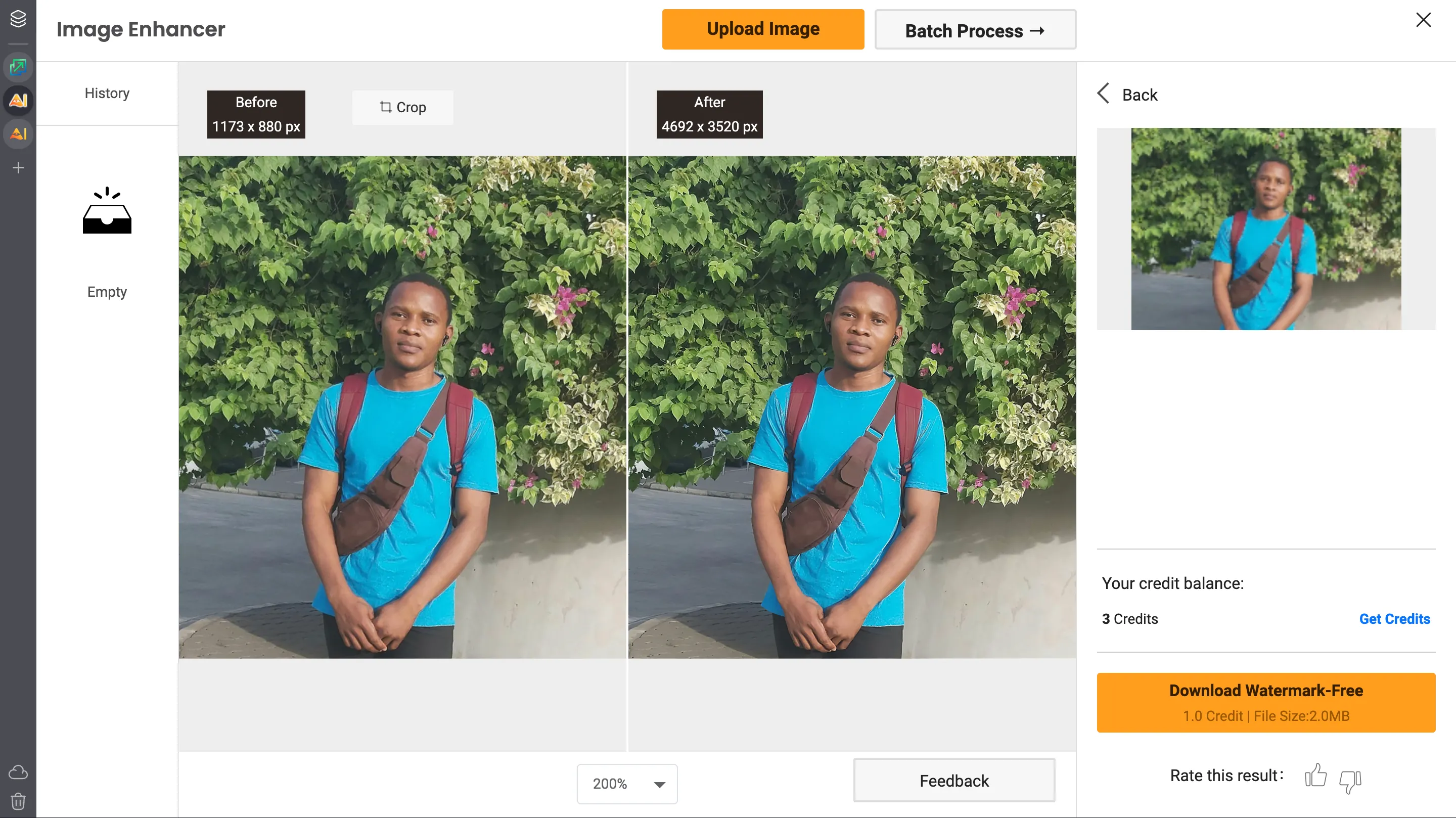 So sánh chất lượng ảnh trước và sau khi nâng cấp bằng VanceAI
So sánh chất lượng ảnh trước và sau khi nâng cấp bằng VanceAI
Khi thử nghiệm cùng bức ảnh chân dung đã dùng cho các công cụ trước, sự khác biệt khi dùng VanceAI là tinh tế nhưng rõ ràng. Các đặc điểm khuôn mặt được giữ nguyên tốt hơn. Da không bị làm mịn quá mức, và các chi tiết như mắt và tóc có cấu trúc rõ ràng hơn.
Mức độ cải thiện có thể không quá ấn tượng tùy thuộc vào mức độ bạn tập trung quan sát, nhưng nếu bạn đang xử lý ảnh chân dung, đây là một điểm đáng lưu ý. Tuy nhiên, VanceAI có một hệ thống tín dụng khá phức tạp. Bạn nhận được năm tín dụng tạo ảnh miễn phí, cho phép xử lý tối đa năm hình ảnh. Nhưng để tải kết quả xuống mà không có watermark, bạn chỉ được giới hạn ba lượt tải không watermark. Sau đó, ngay cả những hình ảnh mới được nâng cấp cũng sẽ có dấu thương hiệu trừ khi bạn nâng cấp tài khoản.
5. BigJPG
So với nhiều công cụ hiện đại và bóng bẩy khác trong danh sách này, BigJPG trông có vẻ lỗi thời. Giao diện của nó dường như không thay đổi trong nhiều năm và cách bố trí thương hiệu giống một tiện ích mở rộng trình duyệt hơn là một công cụ AI hiện đại. Tuy nhiên, đừng để vẻ ngoài đánh lừa, nó thực sự hoạt động.
Chúng tôi không tìm thấy giới hạn rõ ràng nào về gói miễn phí của BigJPG. Tuy nhiên, người thử nghiệm đã có thể xử lý năm hình ảnh mà không gặp phải bất kỳ rào cản thanh toán nào, và không có hình ảnh nào bị đóng dấu watermark. Điều này vượt trội hơn so với hầu hết các công cụ khác. Liệu chính sách này có được duy trì vĩnh viễn hay không thì chưa thể chắc chắn.
Về kết quả, BigJPG cho chất lượng chấp nhận được. Nó không làm hỏng bất cứ điều gì, nhưng cũng không gây ấn tượng mạnh.
4. Icons8 Smart Upscaler
Icons8 Smart Upscaler mang lại ấn tượng về một lựa chọn vững chắc, dễ sử dụng. Không có các thanh trượt hay tùy chọn phức tạp để điều chỉnh. Bạn chỉ cần tải ảnh lên và công cụ sẽ tự động tăng độ phân giải lên gấp đôi.
Tuy nhiên, khả năng mở rộng của công cụ này còn hạn chế. Gói miễn phí chỉ cho phép bạn ba lần nâng cấp thử nghiệm và bị giới hạn ở mức 2 lần. Nếu muốn nâng cấp 4 lần, bạn sẽ phải trả phí. Với nhiều hình ảnh, việc chỉ tăng gấp đôi độ phân giải không mang lại cải thiện đáng kể. Nó có làm mềm một chút các điểm ảnh, nhưng nếu nguồn ảnh có độ phân giải quá thấp, kết quả vẫn cảm thấy nhỏ và không đủ ấn tượng.
Thêm vào đó, hình ảnh sau khi được nâng cấp sẽ bị đóng dấu watermark lớn, chạy ngang qua ảnh. Đây là một điểm trừ rất lớn, khiến công cụ này không thực sự hữu ích cho nhiều trường hợp sử dụng.
3. Img.Upscaler
Img.Upscaler cung cấp một không gian sử dụng thoải mái hơn ngay từ đầu so với hầu hết các công cụ khác (20 lần nâng cấp miễn phí). Điều này giúp nó vượt lên trước một số công cụ chỉ cho phép hai hoặc ba lần sử dụng miễn phí hoặc áp dụng các hệ thống tín dụng phức tạp. Bạn tải ảnh lên, chọn phóng to 200% hoặc 400% và để AI làm việc.
Về chức năng, Img.Upscaler khá đơn giản. Giao diện có phần lỗi thời nhưng vẫn hoàn thành tốt nhiệm vụ. Khi thử nghiệm với bức ảnh chân dung đã dùng cho các công cụ khác, kết quả của Img.Upscaler nằm ở mức trung bình. Không quá tệ, nhưng cũng không nổi bật.
Công cụ này đã làm sạch các cạnh và làm sắc nét hình ảnh ở mức 2 lần phóng to, và ngay cả ở mức 4 lần, ảnh cũng không bị vỡ. Tuy nhiên, giống như nhiều công cụ khác, nó gặp khó khăn với các chi tiết khuôn mặt. Mắt và da có xu hướng bị xử lý quá mức, trông bóng bẩy, giống như ai đó đã bật bộ lọc làm mịn da trên ứng dụng ảnh quá mức.
Dù vậy, đối với một công cụ miễn phí với số lượng tín dụng hào phóng và chất lượng đầu ra khá, Img.Upscaler vẫn giữ được vị trí của mình. Nếu bạn cần xử lý nhiều ảnh và không ngại một chút làm mịn quá mức, đây là một lựa chọn đáng cân nhắc.
2. Canva
Canva tích hợp công cụ AI upscaler của mình vào một nền tảng thiết kế rộng lớn hơn, và đây là một trong những công cụ mạnh mẽ nhất mà chúng tôi đã thử nghiệm. Bạn có thể nâng cấp hình ảnh lên tới 8 lần miễn phí, không có watermark, và kết quả luôn sắc nét, chi tiết. Bức ảnh chân dung trong thử nghiệm đã cho ra kết quả sắc nét và tự nhiên hơn bất kỳ công cụ nào khác.
Tuy nhiên, điểm hạn chế của Canva là sự tiện lợi. Bạn không thể chỉ đơn giản tải lên và tải xuống chỉ với vài cú nhấp chuột. Bạn phải mở một thiết kế trong Canva (lý tưởng là có kích thước phù hợp với ảnh của bạn), thêm ảnh vào khung vẽ, chọn “Image Upscaler” từ giao diện chỉnh sửa ảnh, áp dụng nâng cấp, và sau đó tải toàn bộ thiết kế xuống. Quá trình này không khó, nhưng nó thêm vào các bước mà hầu hết các công cụ khác bỏ qua.
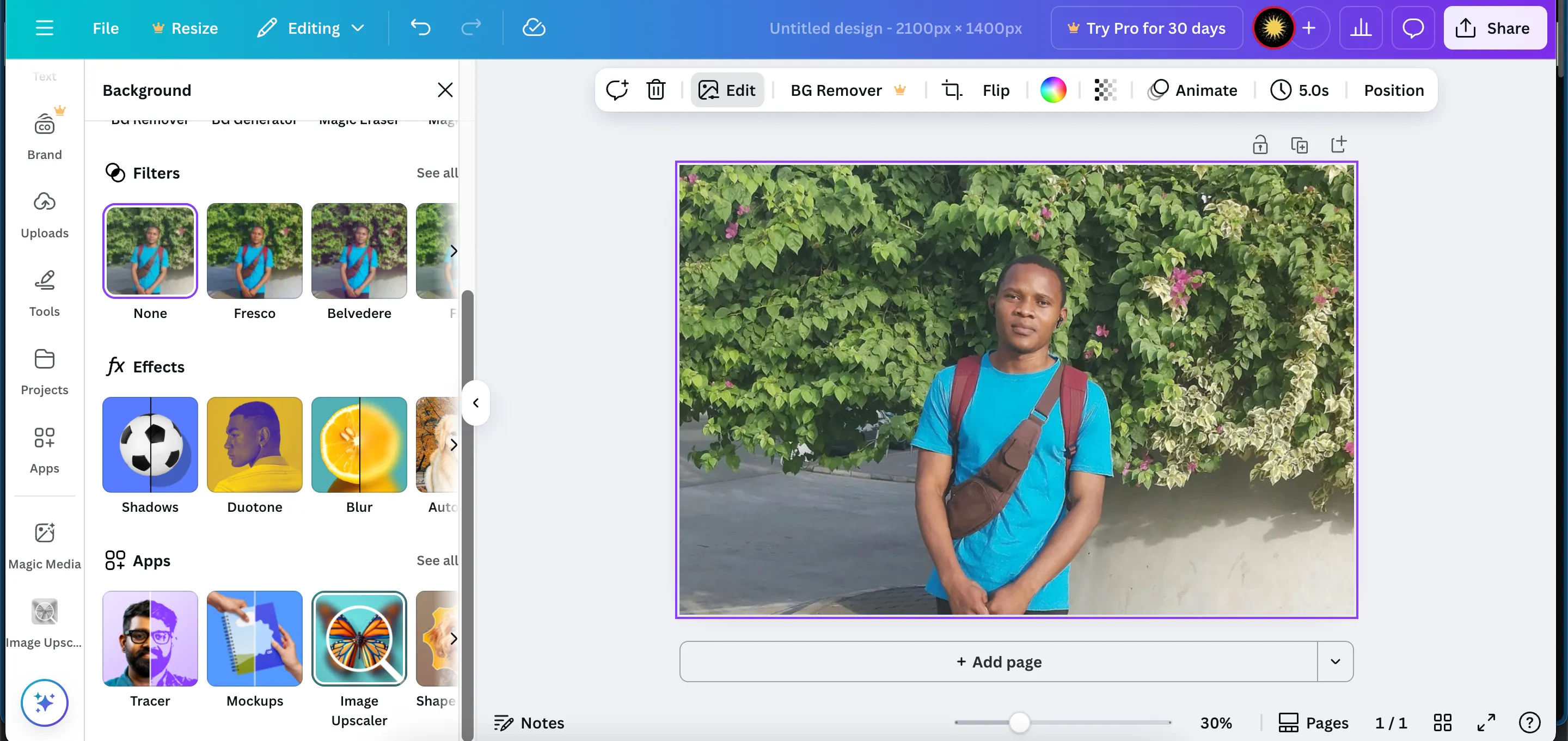 Giao diện tính năng nâng cấp ảnh AI trong Canva
Giao diện tính năng nâng cấp ảnh AI trong Canva
Nếu bạn đã quen sử dụng Canva, điều này có thể không phải là vấn đề lớn. Nhưng đối với những ai chỉ muốn nâng cấp một bức ảnh nhanh chóng, các bước bổ sung này có thể khiến họ bỏ qua. Tuy nhiên, xét về chất lượng đơn thuần, Canva đứng đầu.
1. ImgLarger
ImgLarger là một công cụ khiêm tốn với giao diện đơn giản. Nhưng ẩn sau đó là một trong những gói miễn phí hào phóng nhất mà chúng tôi từng thấy: 100 tín dụng miễn phí mỗi tháng. Đây là một bước tiến vượt bậc so với các công cụ chỉ cung cấp hai hoặc ba lượt miễn phí rồi kết thúc. Nếu bạn thường xuyên nâng cấp hình ảnh hoặc cần xử lý một lượng lớn ảnh, hạn mức hàng tháng này biến ImgLarger thành một lựa chọn rất thực tế.
Trong quá trình sử dụng, ImgLarger rất đơn giản. Bạn có thể nâng cấp lên 200% hoặc 400% mà không cần đăng nhập, và quá trình xử lý khá nhanh chóng. Bức ảnh chân dung trong thử nghiệm trông sắc nét hơn một chút sau khi nâng cấp và không làm biến dạng khuôn mặt, nhưng giống như các công cụ khác trong cùng phân khúc, nó có xu hướng làm mịn. Da trông mịn hơn so với ảnh gốc. Sự khác biệt về chất lượng không quá lớn, nhưng đủ để kết quả trông kém tự nhiên hơn khi so sánh với đầu ra của Canva.
Tuy nhiên, những gì ImgLarger thiếu về chất lượng nổi bật, nó lại bù đắp bằng sự nhất quán và khả năng truy cập. Bạn sẽ không phải đối phó với bẫy watermark hay hệ thống tín dụng phức tạp giữa “xem trước” và “tải xuống”. Bạn có 100 tín dụng của mình và bạn sử dụng chúng theo ý muốn.
Trong số tám công cụ AI upscaler miễn phí mà chúng tôi đã thử nghiệm, ImgLarger là công cụ được chúng tôi đề xuất. Nó cung cấp 100 tín dụng miễn phí mỗi tháng, quá đủ cho nhu cầu sử dụng thông thường. Chất lượng có phần kém hơn Canva một chút do một số chi tiết bị làm mịn quá mức, nhưng sự khác biệt không quá lớn.
Canva mang lại kết quả tổng thể tốt nhất và hỗ trợ nâng cấp lên tới 8 lần miễn phí. Nhưng quy trình sử dụng lại khá phức tạp để sử dụng nhanh chóng. Bạn phải tạo một dự án, chèn ảnh, áp dụng nâng cấp, và sau đó xuất file. Điều này không thực tế cho việc sử dụng nhanh.
Nếu bạn muốn một công cụ nhanh chóng, dễ sử dụng với kết quả ổn định, hãy chọn ImgLarger. Nếu bạn cần nâng cấp ảnh không giới hạn và đã quen làm việc trong Canva, ứng dụng Upscale của nó rất đáng để sử dụng.


